この記事では、さまざまなKlangioアプリを使用して、オーディオファイルとYouTube動画をMusicXMLに変換する方法をご紹介します。
読み続けるか、YouTubeビデオをご覧ください:
ステップ1:Klangioアプリを選ぶ #
始める前に、適切なアプリケーションを使用していることを確認してください。迷った場合は、こちらのガイドをご覧ください。
- Klangio Transcription Studio:複数の楽器を採譜します。
- Piano2Notes:ピアノ音楽を転写します
- Guitar2Tabs:ギター音楽を転写します
- Sing2Notes:歌唱を転写します
- Drum2Notes:ドラムを転写します
- Melody Scanner:完全な曲をメロディーとコード、またはアレンジメントに変換します。
すでに楽譜があり、それをデジタル化して再生および編集したい場合は、Scan2Notesをお試しください。
ステップ2:オーディオファイルをアップロードするか、YouTubeリンクを貼り付ける #

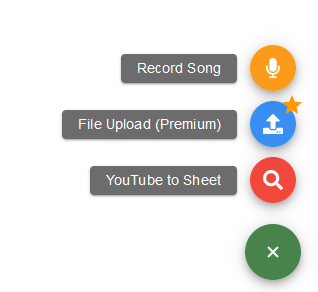
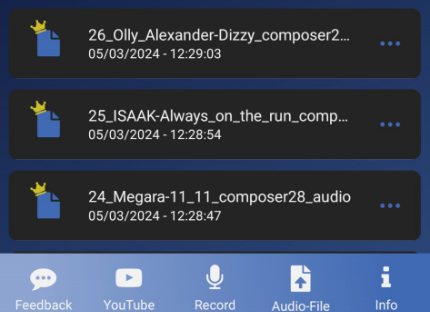
次に、アプリの転写プロセスに従います。オーディオファイルを専用のボックスにドラッグアンドドロップするか、音楽のYouTubeリンクを貼り付けるだけです。
ステップ3:オーディオファイルを採譜する #

Transcription Wizardのダイアログウィンドウに従ってください。追加設定の詳細については、このガイドをご覧ください。
ステップ4:採譜を表示し、MIDIファイルをダウンロードする #
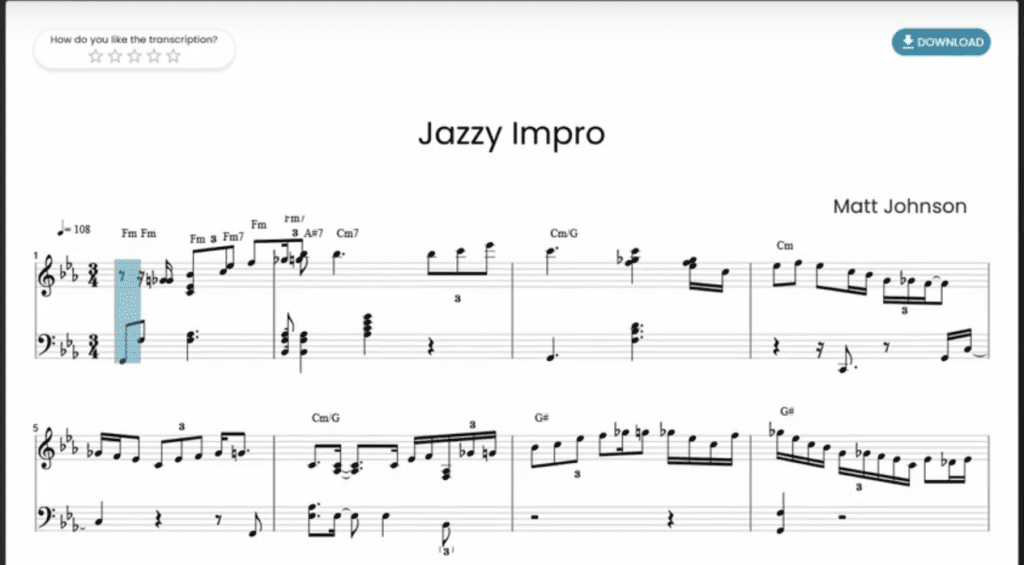
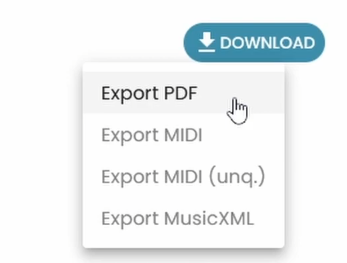
これで、採譜ビューアで採譜結果をご覧いただけます。 採譜の右上隅には、さまざまな形式で採譜をダウンロードするオプションがあります。 「MusicXMLをエクスポート」を選択してください。 必要に応じて、完全な採譜を開始してください。
ステップ5:MusicXMLファイルを開きます #
Sheet Music PDFとは対照的に、MusicXMLファイルは、MuseScore、Finale、Sibeliusなどの作曲ソフトウェアで編集できます。作曲ソフトウェアでMusicXMLファイルを開く方法については、このガイドをご覧ください。
オーディオとYouTubeをMusicXMLファイルに変換する方法の詳細については、ヘルプセンターをご覧ください。




